会員サポート:Q&A
設定/操作に関するご質問
ダイヤルアップ接続設定/トラブル
| Q: | Windows Me エラーメッセージ「発信音が聞こえません」 |
| A: |
|
症状・エラー
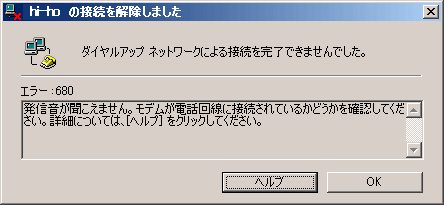
対策・解決方法
●まず、モデムやTAと電話回線が正しく接続されているかご確認ください。
・モデムのLINE端子につながっているモジュラーケーブルを電話機につなぎ直して、通話ができるかどうか確認してみてください。
・モデムにモジュラーケーブルの差込み口が二つある場合は、LINE端子とTEL端子を間違えていないか確認してください。(お部屋のモジュラージャックとモデムのLINE端子をモジュラーケーブルでつなぎます。)
● 会社など 0発信を必要とする電話回線の場合は、次の手順で設定を行ってください。
| 1. | 「マイ コンピュータ」から「コントロール パネル」を開きます。 | |
| 2. | 「コントロール パネル」から「ダイヤルアップ ネットワーク」を開きます。 | |
| 3. | 「ダイヤルアップ ネットワーク」の中の[hi-ho]アイコンを右クリックして、表示されたメニューから「プロパティ(R)」を選択します。 | |
| 4. | 「[hi-ho]」の画面の「全般」タブが表示されます。 |
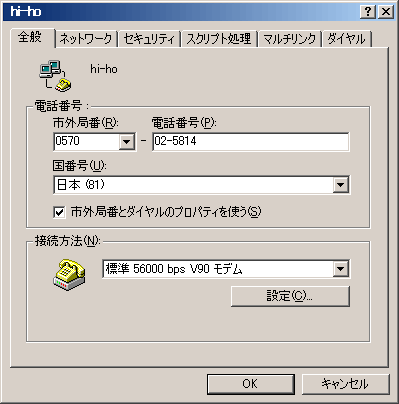
「接続の方法(N):」の枠内
・お使いのモデム、TAを選択する
設定しましたら「OK」ボタンをクリックし、再度インターネット接続を試してみてください。
● デジタルの交換機を使っているなど、モデムが使えない回線もあります。詳しくは、電話設備関連の管理者へお尋ねください。
・お使いのモデム、TAを選択する
設定しましたら「OK」ボタンをクリックし、再度インターネット接続を試してみてください。
● デジタルの交換機を使っているなど、モデムが使えない回線もあります。詳しくは、電話設備関連の管理者へお尋ねください。
| 1. | 「マイ コンピュータ」から「コントロール パネル」を開きます。 | |
| 2. | 「コントロール パネル」から「ダイヤルアップ ネットワーク」を開きます。 | |
| 3. | 「ダイヤルアップ ネットワーク」の中の[hi-ho]アイコンを右クリックして、表示されたメニューから「プロパティ(R)」を選択します。 | |
| 4. | 表示された「[hi-ho]」の画面の「全般」タブで、「接続の方法(N):」枠内の「設定(C...)」ボタンをクリックします。 | |
| 5. | 表示された画面から「接続」タブを選択します。 |
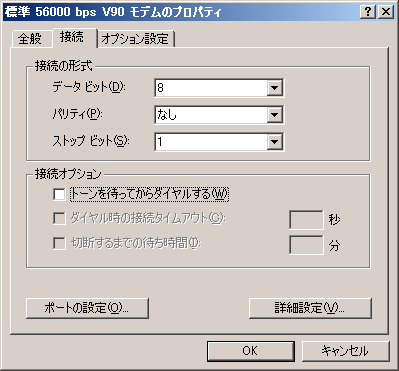
「接続オプション」の枠内
・「トーンを待ってからダイヤルする(W)」: チェックしない
設定しましたら、すべて「OK」ボタンで画面を閉じて、続いて以下の設定を行います。
・「トーンを待ってからダイヤルする(W)」: チェックしない
設定しましたら、すべて「OK」ボタンで画面を閉じて、続いて以下の設定を行います。
| 1. | 「マイ コンピュータ」から「コントロール パネル」を開きます。 | |
| 2. | 「コントロール パネル」から「ダイヤルアップ ネットワーク」を開きます。 | |
| 3. | 「ダイヤルアップネットワーク」の中の[hi-ho]アイコンをダブルクリックします。 | |
| 4. | 表示された「接続」の画面で、「ダイヤルのプロパティ(D)...」ボタンをクリックします。 | |
| 5. | 表示された「ダイヤルのプロパティ」の画面を、以下のように設定します。 |
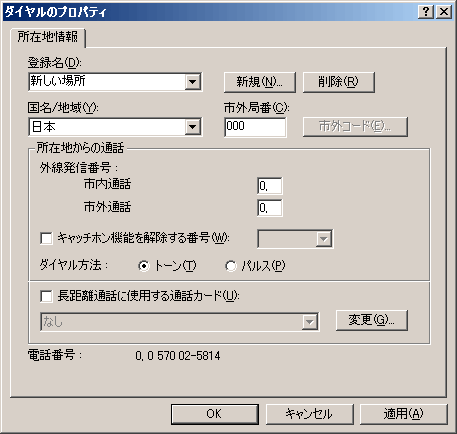
「所在地からの通話」の枠内
・「外線発信番号:」の「市内通話」または「市外通話」: 0, と入力
以上で外線発信番号のための設定は完了です。
● デジタルの交換機を使っているなど、モデムが使えない回線もあります。詳しくは、電話設備関連の管理者へお尋ねください。
・「外線発信番号:」の「市内通話」または「市外通話」: 0, と入力
| ※ | 0,, のように , (カンマ)の数でポーズの長さを調整します。 |
以上で外線発信番号のための設定は完了です。
● デジタルの交換機を使っているなど、モデムが使えない回線もあります。詳しくは、電話設備関連の管理者へお尋ねください。
